MSDNwin11镜像没了怎么安装-小白三步装win11的教程
- 分类:教程 回答于: 2022年01月12日 09:00:00
win11系统作为目前最新的操作系统不管是窗口设计方面,还是新增的功能吸引了很多用户下载安装,今天小编就把MSDNwin11镜像没了怎么安装win11系统的方法教给大家,下面我们一起来看看win11系统安装的教程吧。
如何安装win11系统
1.首先我们进入到【小白三步装机版】工具当中,点击【选择其他系统】,选择win11进行安装。
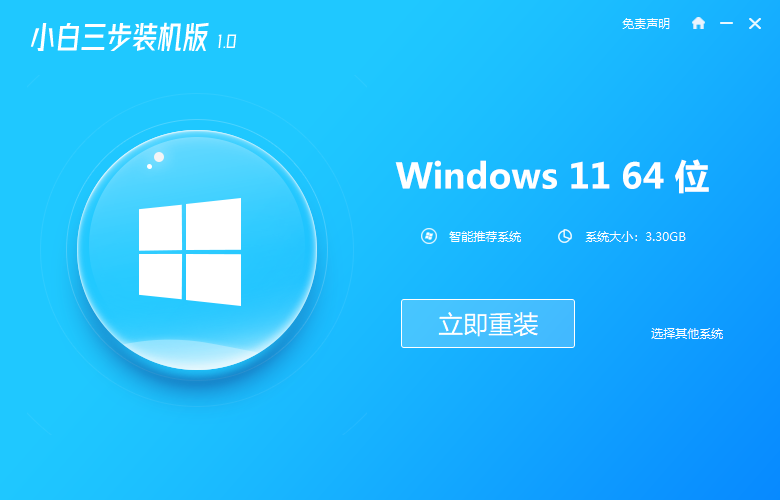
2.此时工具会开始下载镜像文件和驱动,我们等待下载完成即可。
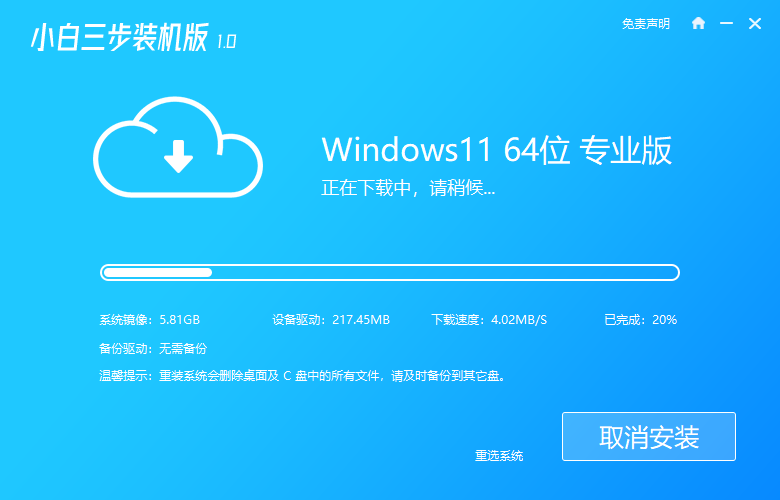
3.下载完成后,进入到环境部署的操作,等待结束操作,我们选择【立即重启】。
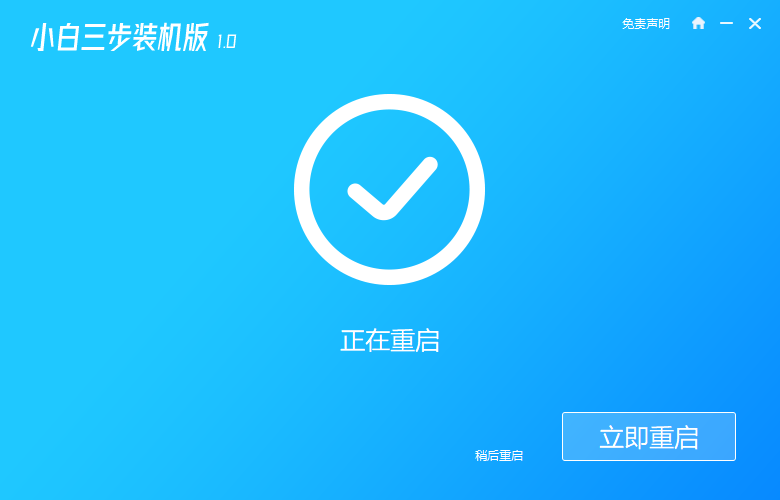
4.在重启时会进入到引导启动的窗口当中,我们选择第二个选项进入。
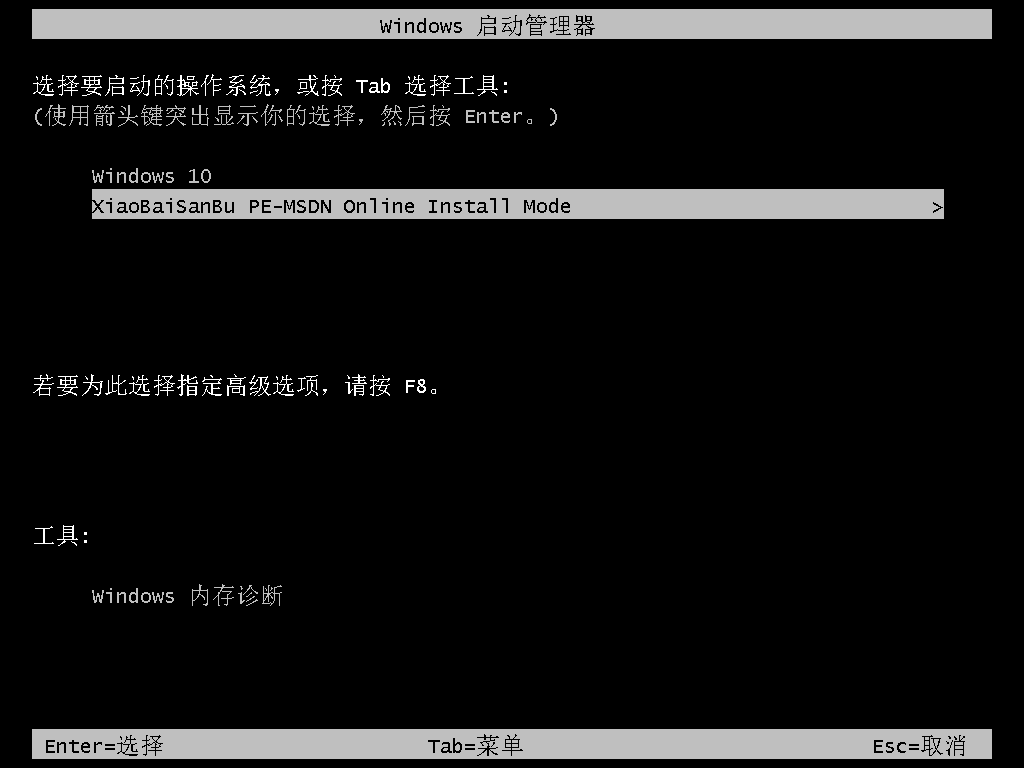
5.此时装机工具会开始对系统进行安装,等待系统安装完成即可。
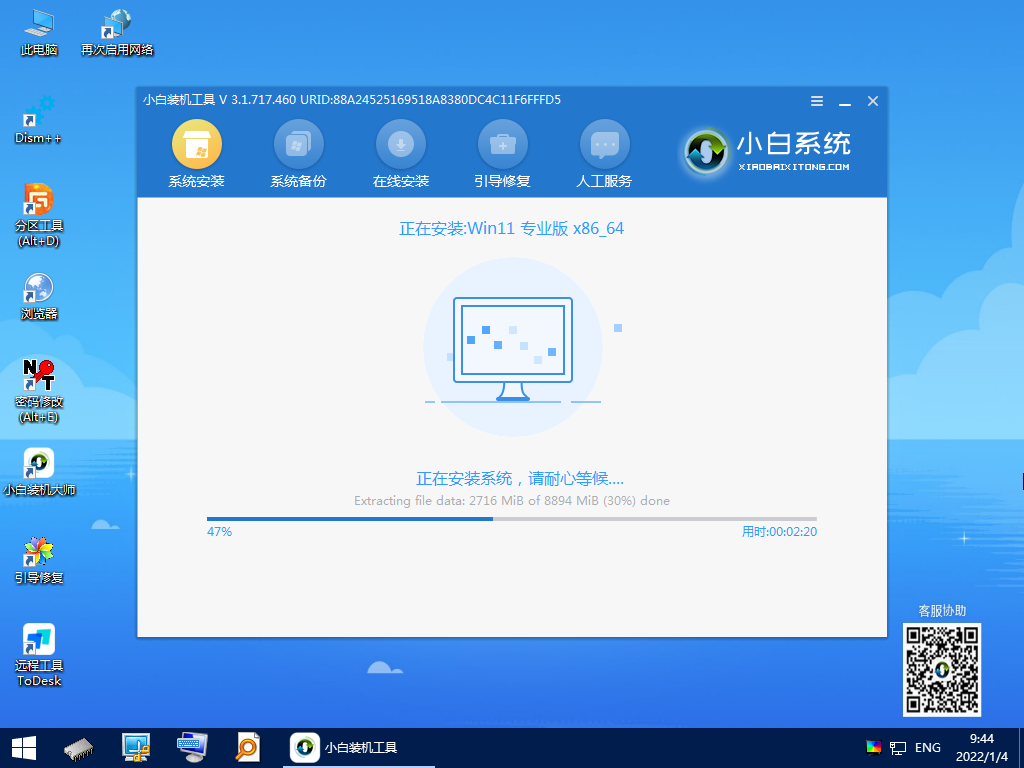
6.系统安装完成后,选择右下角【立即重启】。
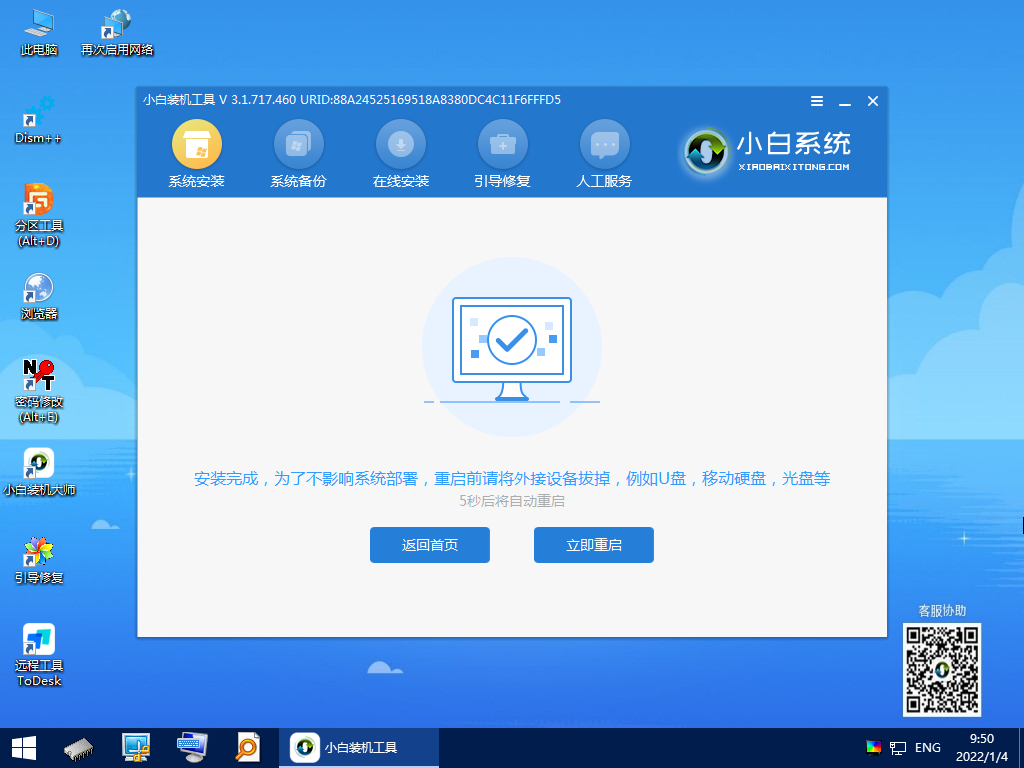
7.最后重启会回到win11操作页面,此时安装就完成啦。
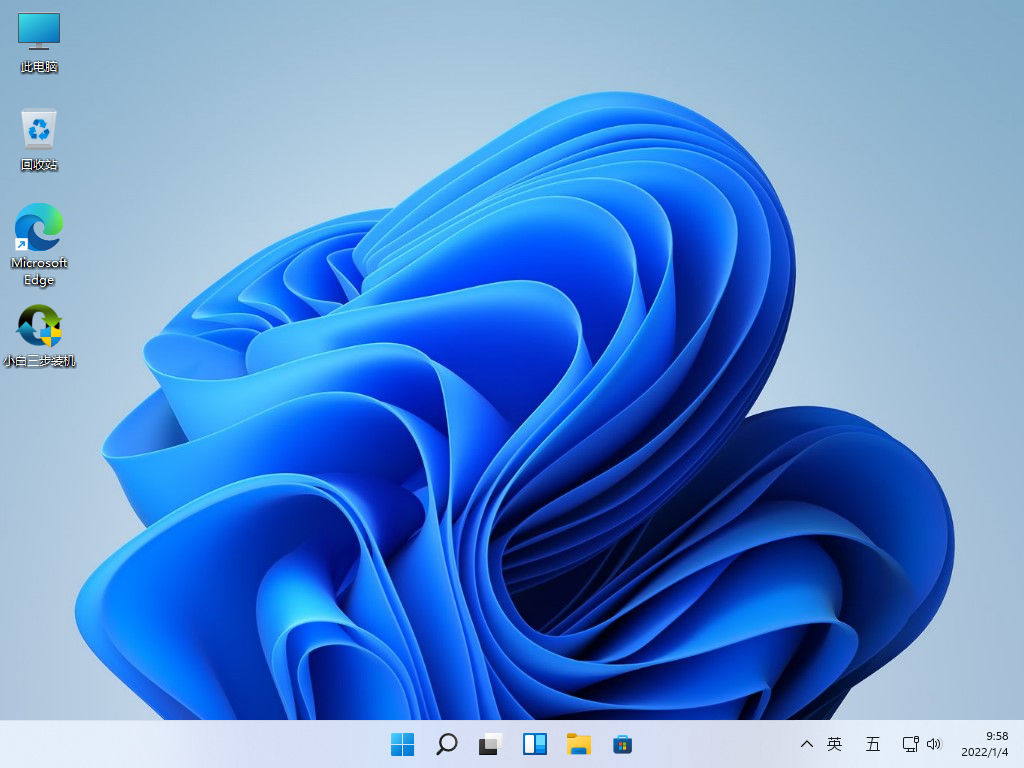
这就是如何安装win11系统的步骤方法,如果你正被该问题所困扰,可以根据上述方法进行操作。
 有用
26
有用
26


 小白系统
小白系统


 1000
1000 1000
1000 1000
1000 1000
1000 1000
1000 1000
1000 1000
1000 1000
1000 1000
1000 1000
1000猜您喜欢
- 萝卜家园win7系统光盘安装的方法..2016/12/19
- 老电脑xp系统怎么安装使用2021/09/07
- Windows和Mac系统怎么看电脑显卡..2022/09/17
- 没有u盘怎么使用小白三步装机重装系统..2021/03/20
- 用uefi方式引导安装windows 10的方法..2022/03/14
- 图文演示win11中文正式版安装教程..2021/07/11
相关推荐
- 一键ghost重装系统2016/10/15
- 戴尔电脑怎么重装系统按f几..2023/03/28
- 简述系统之家一键重装系统好用吗..2023/02/18
- cad快捷键命令大全介绍2022/06/25
- 如何格式化电脑重装系统2022/10/31
- 修改xp开机音乐教程2015/07/06

















